Outlook.com - Tips
Microsoft@outlook.comOutlook のドメイン一覧
世界中の Outlook のドメイン一覧表です。
新規取得できないドメインも完全網羅しています。
スプレッドシートは項目ごとに並べ替えできます。* 2025年現在、取得リンクは機能していません。
各国の Outlook 新規取得可能ドメイン一覧
存在するドメイン一覧は上のスプレッドシートをご覧ください。
@outlook.com と @hotmail.com はどこの国からも取得できるため省略しています。
| 国 | market | Outlook.* | 取得 |
| アイルランド | en-IE | outlook.ie | 取得 |
| アメリカ | en-US | - | 取得 |
| アルゼンチン | es-ar | outlook.com.ar | 取得 |
| イギリス | en-GB | - | 取得 |
| イスラエル | HE-IL | outlook.co.il | 取得 |
| イタリア | it-IT | outlook.it | 取得 |
| インド | as-IN | outlook.in | 取得 |
| インドネシア | id-ID | outlook.co.id | 取得 |
| オランダ | nl-NL | - | 取得 |
| オーストラリア | en-AU | outlook.com.au | 取得 |
| オーストリア | de-AT | outlook.at | 取得 |
| カナダ | en-CA | - | 取得 |
| ギリシャ | el-gr | outlook.com.gr | 取得 |
| シンガポール | en-SG | outlook.sg | 取得 |
| スイス | de-CH | - | 取得 |
| スウェーデン | sv-Se | - | 取得 |
| スペイン | es-ES | outlook.es | 取得 |
| セルビア | SR-LATN-CS | - | 取得 |
| タイ | th-TH | outlook.co.th | 取得 |
| チェコ | cs-CZ | outlook.cz | 取得 |
| チリ | es-cl | outlook.cl | 取得 |
| デンマーク | da-DK | outlook.dk | 取得 |
| トルコ | tr-tr | outlook.com.tr | 取得 |
| ドイツ | de-DE | outlook.de | 取得 |
| ニュージーランド | en-NZ | outlook.co.nz | 取得 |
| ノルウェー | nb-NO | - | 取得 |
| ハンガリー | hu-hu | outlook.hu | 取得 |
| フィリピン | en-PH | outlook.ph | 取得 |
| フィンランド | fi-FI | outlook.fi | 取得 |
| フランス | fr-FR | outlook.fr | 取得 |
| ブラジル | pt-br | outlook.com.br | 取得 |
| ベトナム | VI-VN | outlook.com.vn | 取得 |
| ベルギー | fr-BE | outlook.be | 取得 |
| ペルー | es-PE | 取得 | |
| ポルトガル | pt-PT | outlook.pt | 取得 |
| マグリブ | ar-XA | outlook.sa | 取得 |
| マレーシア | ms-MY | outlook.my | 取得 |
| メキシコ | es-MX | - | 取得 |
| ラトビア | LV-LV | outlook.lv | 取得 |
| リトアニア | lt-LT | - | 取得 |
| ロシア | ru-RU | - | 取得 |
| 韓国 | ko-KR | outlook.kr | 取得 |
| 台湾 | zh-TW | - | 取得 |
| 中国 | zh-CN | - | 取得 |
| 日本 | ja-jp | outlook.jp | 取得 |
| 南アフリカ | en-ZA | - | 取得 |
| 香港 | zh-HK | - | 取得 |
他国のドメインのアドレスを取得する方法
取得済みの Microsoft アカウントにエイリアスとして追加します。エイリアスはログインアドレスに変更も可能で、通常のアドレスとなんら変わりません。
右上のユーザーアイコンから Microsoft アカウント

あなたの情報

プロファイル情報の国または地域

国を取得したいドメインに合わせて保存します。

あなたの情報の下段、画面の口座情報にあるサインイン設定

メールを追加してください

各国のメールアドレスを登録できます。

禁止された裏技
@msn.com、@msn.cn、@live.com.pe、@live.com.pk などをソースの書き換えやスクリプトにより、エイリアスとして取得する裏技は全て封じられています。
新規作成
予約されたドメインのエラー
エイリアスの追加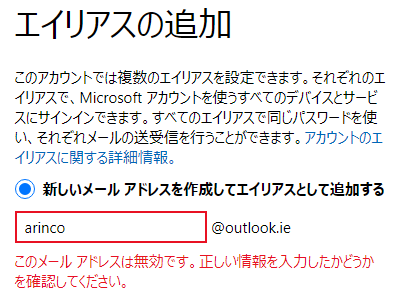
大元が止められているので外部からは手が出せない。
Outlook のエイリアス
Outlook は公式のエイリアスとは別に、次のエイリアスも使用できます。
- Outlook のアドレスはプラス記号以下を認識しませんので、次のアドレスは同じアカウントの受信箱に配信されます。
- microsoft@outlook.com = microsoft+office@outlook.com
Gmail のエイリアスと同じですが、ピリオドを使った手法は使用できません。
個人向け広告の表示禁止
それは仕様です

パスワードは 16 文字以下にする
Outlook へのサインインは、17 文字以上のパスワードを入力するとエラーになります。
その場合は先頭の 16 文字のみ入力すれば、サインイン可能ですが、余計な手間がかかるので、初めから 16 文字以下に設定しておきます。
Outlook はスパムとして利用されるのを極端に嫌う
ログインに関しては、Yahoo!Mail や Gmail ほど厳しくはない Outlook も、送受信に関してはシビアです。およそスパム行為とは結びつかない操作まで、認証文字の入力が必要になったりエラーになる場合があります。
メーラーでの受信確認は時間を詰めすぎない
POP3 での受信間隔を設定できるときは、少なくとも 10 分以上、間を空けるようにします。
送信に関しては特に厳しい
ブラウザから連続して送信すると認証文字の入力を求められることがあります。ある程度時間をおいて送信します。
メーラーからの送信が、エラーになる場合は、ブラウザからサインインしてみると認証を求められる状態になっているときがあります。認証に応ずると再び送信できるようになります。
ひどいウェブデザイン
アンカーテキストに曖昧な表現が使われていたり、リンク先が同じでも表示が異なることが多く、サイト内を堂々巡りしやすい。
設定は設定ボタンからクイック設定を表示して、Outllok のすべての設定を表示をクリック。さらにそこから項目を探さなければならない。
クイック設定 のテーマとダークモード以外は一度設定すれば変更しないものばかり。Outllok のすべての設定を表示 の最初の画面はクイック設定の内容と被っているので何度も無駄な操作が必要。
特定の設定を選択すると唐突にパスワード入力画面になる。パスワードを入力するか再ログインしないともう戻れない。特に必要ないから今度にしようなどの甘えは許されない。
袋小路になっていてブラウザの戻るボタンでしか戻れないページも多い。リダイレクトを挟んでいるため戻る事すらできないページもある。
やっとたどり着いたらパスワードの入力を求められ、スマホを窓から投げ捨てようとするが、もったいないので思いとどまることが多い。

セキュリティ対策のメールアドレスの変更には 1 ヶ月かかる
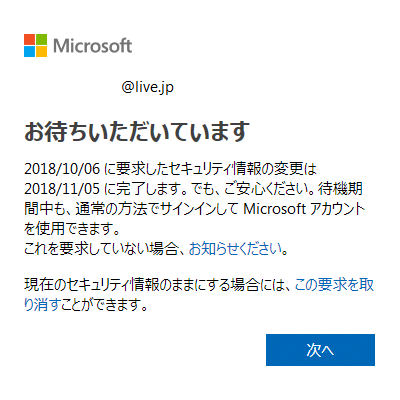
他の設定にメールアドレスの変更が必要になるあることがあり、その設定変更も 1 ヶ月待たなければならなくなる。